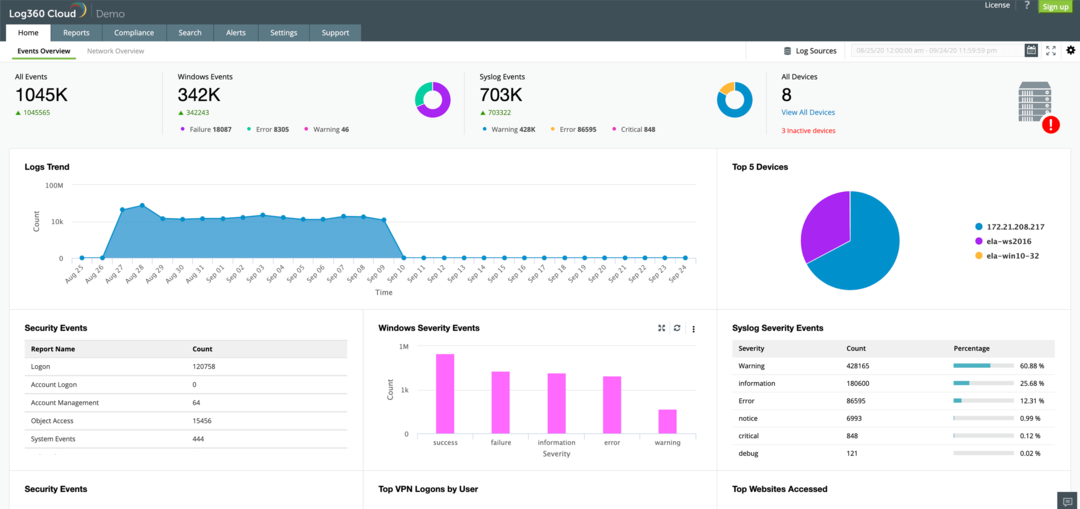- उपयोगकर्ताओं ने हमसे पूछा कि वे विंडोज 11 पर क्लासिक शेल कैसे स्थापित कर सकते हैं, जिसका हम आज दो तरीकों से जवाब देते हैं।
- सबसे पहले ओपन-शेल जीथब रिपॉजिटरी में नेविगेट करना और वहां से एसेट्स डाउनलोड करना है।
- वैकल्पिक रूप से, अन्य सुरक्षित वेबसाइटें हैं जिनसे आप सॉफ़्टवेयर स्थापित कर सकते हैं।
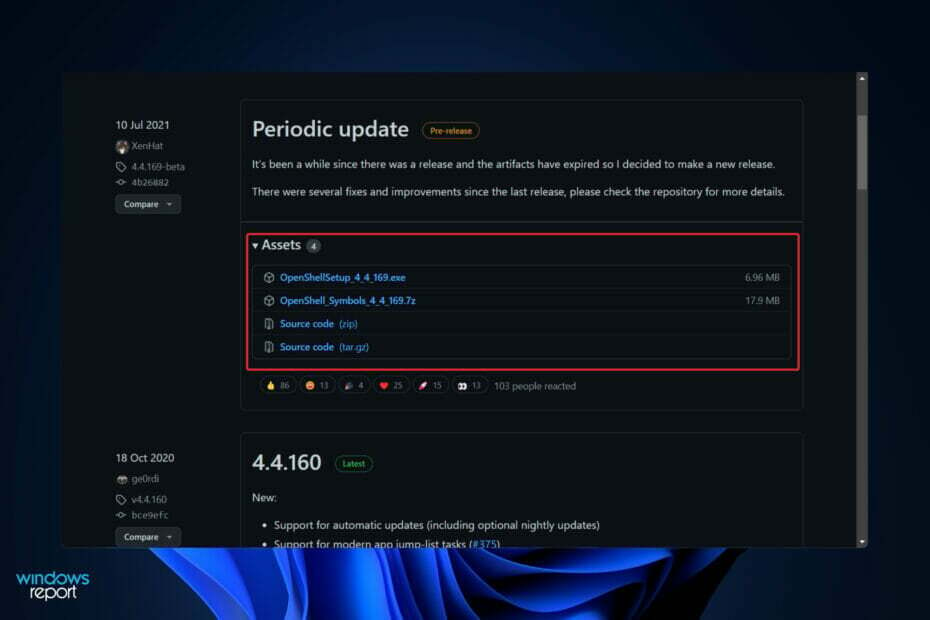
एक्सडाउनलोड फ़ाइल पर क्लिक करके स्थापित करें
यह सॉफ़्टवेयर सामान्य कंप्यूटर त्रुटियों की मरम्मत करेगा, आपको फ़ाइल हानि, मैलवेयर, हार्डवेयर विफलता से बचाएगा और अधिकतम प्रदर्शन के लिए आपके पीसी को अनुकूलित करेगा। पीसी की समस्याओं को ठीक करें और 3 आसान चरणों में अभी वायरस निकालें:
- रेस्टोरो पीसी रिपेयर टूल डाउनलोड करें जो पेटेंट प्रौद्योगिकी के साथ आता है (पेटेंट उपलब्ध यहां).
- क्लिक स्कैन शुरू करें Windows समस्याएँ ढूँढ़ने के लिए जो PC समस्याएँ उत्पन्न कर सकती हैं।
- क्लिक सभी की मरम्मत आपके कंप्यूटर की सुरक्षा और प्रदर्शन को प्रभावित करने वाली समस्याओं को ठीक करने के लिए
- रेस्टोरो द्वारा डाउनलोड किया गया है 0 इस महीने पाठकों।
अपने ऑपरेटिंग सिस्टम को अनुकूलित करना आपके नियमित जीवन को थोड़ा और सुखद बनाने का एक शानदार तरीका है। आपके पास यूजर इंटरफेस बदलने, कस्टम थीम लागू करने, विजेट जोड़ने और बहुत कुछ करने की क्षमता है। इस प्रकार, हम आज आपको दिखाएंगे कि आप विंडोज 11 पर क्लासिक शेल कैसे स्थापित कर सकते हैं।
कार्यक्रम लंबे समय से आसपास रहा है और आपको ओएस को संशोधित करने की अनुमति देता है। स्वयंसेवकों ने अब संगठन को चलाना शुरू कर दिया है, जिसे 2017 में भंग कर दिया गया था। नई परियोजना का शीर्षक ओपन शेल है, और यह वर्तमान में रुचि रखने वालों के लिए जीथब पर उपलब्ध है।
अनुसरण करें क्योंकि हम आपको दिखाएंगे कि आप अपने कंप्यूटर पर सॉफ़्टवेयर को कैसे डाउनलोड और इंस्टॉल कर सकते हैं, ठीक इसके बाद हम इसका थोड़ा सा इतिहास देखेंगे। हमारे साथ रहो!
ओपन शेल और क्लासिक शेल कैसे संबंधित हैं?
विंडोज के लिए लोकप्रिय लेकिन अब-निष्क्रिय मूल शेल प्रोग्राम का व्युत्पन्न, ओपन शेल का उपयोग किया जा सकता है कंप्यूटर के ऑपरेटिंग के लिए क्लासिक स्टार्ट मेनू, एक्सप्लोरर और इंटरनेट एक्सप्लोरर शेल को पुनर्स्थापित करने के लिए प्रणाली।
क्लासिक शेल एक लोकप्रिय सॉफ्टवेयर था जो उपयोगकर्ताओं को माइक्रोसॉफ्ट द्वारा बंद किए गए ओएस पुनरावृत्तियों के लिए कार्यक्षमता बहाल करने की इजाजत देता था। विंडोज 8 की पहली शुरुआत के बाद, सॉफ्टवेयर लोकप्रियता में प्राप्त हुआ क्योंकि उपयोगकर्ताओं ने स्टार्ट यूआई के बजाय पारंपरिक स्टार्ट मेनू के साथ काम करना चुना।
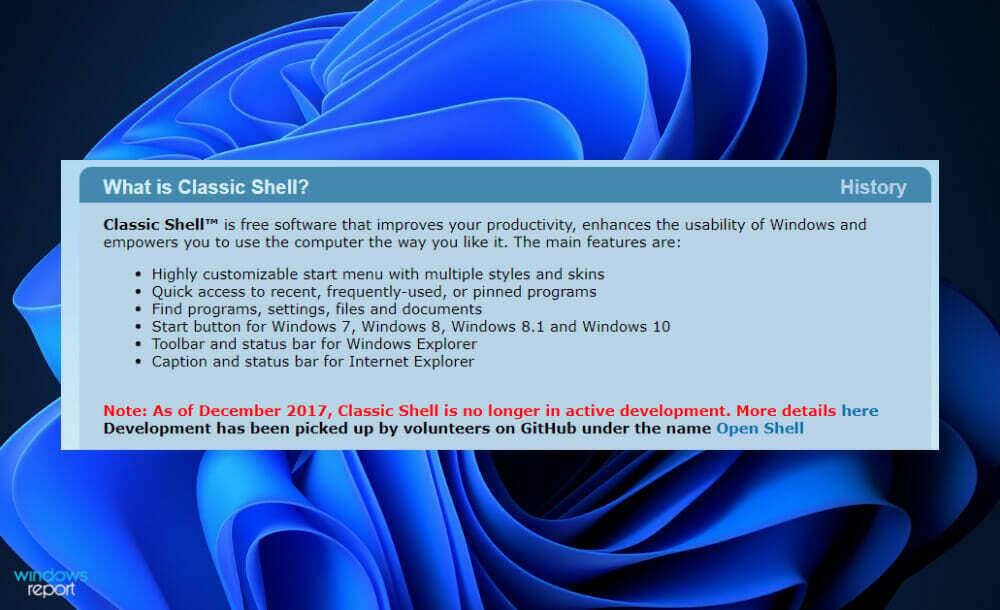
डाउनलोड किए गए स्टार्ट मेनू प्रोग्राम की रिकॉर्ड-ब्रेकिंग राशि के परिणामस्वरूप उपयोगकर्ता संख्या में वृद्धि देखने वाला यह एकमात्र कार्यक्रम नहीं था।
क्लासिक शेल के प्रमुख डेवलपर ने 2017 में कहा था कि वह अब इस परियोजना पर काम नहीं करेंगे। उन्होंने अन्य डेवलपर्स को कार्यक्रम को फोर्क करने और विकास जारी रखने का अवसर देने के लिए सॉफ़्टवेयर के स्रोत कोड को सार्वजनिक करने का निर्णय लिया।
सबसे पहले कांटे में से एक का नाम क्लासिक स्टार्ट था। यह जून 2018 में प्रकाशित हुआ था कि क्लासिक स्टार्ट का प्रारंभिक संस्करण उपलब्ध कराया गया था। जब सितंबर 2018 में एप्लिकेशन का पहला स्थिर संस्करण लॉन्च किया गया था, तो प्रोग्राम का नाम बदलकर ओपन शेल कर दिया गया था।
उनका प्रोजेक्ट बंद नहीं हुआ है, क्योंकि सॉफ्टवेयर के नाइटली संस्करणों पर काम अभी भी जारी है। इन नाइटली संस्करणों को डाउनलोड और इंस्टॉल करने के लिए उपयोगकर्ताओं का स्वागत है, जिन्हें मुख्य गिटहब पेज पर देखा जा सकता है। नीचे, हम आपको दिखाएंगे कि आप अपने विंडोज 11 पीसी पर क्लासिक शेल कैसे प्राप्त कर सकते हैं।
मैं विंडोज 11 पर क्लासिक शेल कैसे स्थापित कर सकता हूं?
1. ओपन शेल एसेट डाउनलोड करें
-
जीथब भंडार पर जाएँ और खर्च करो संपत्तियां अनुभाग के तहत आवधिक अद्यतन.
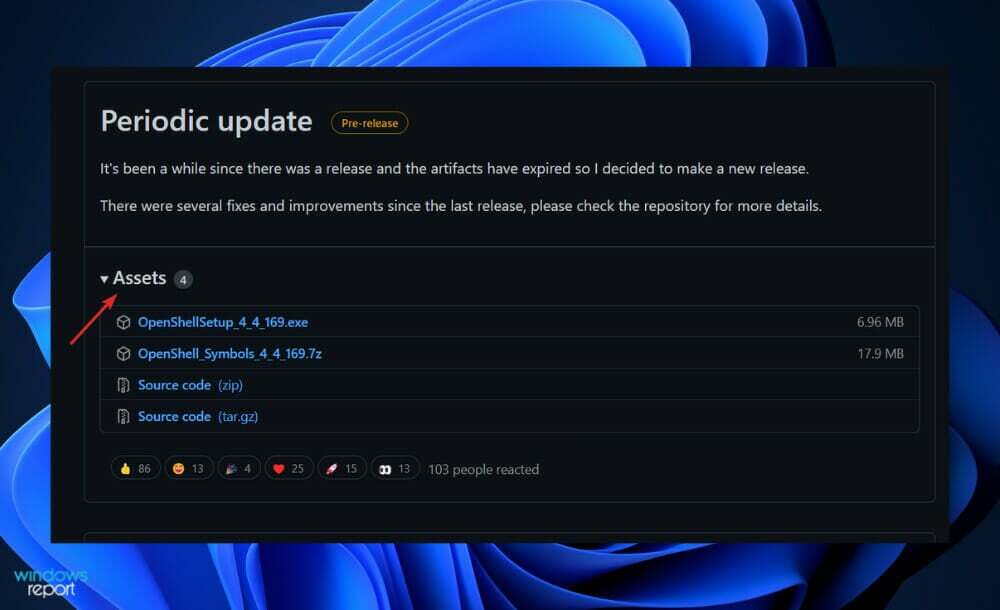
- अब क्लिक करें ओपनशेलसेटअप_4_4_169 फ़ाइल को अपने पीसी पर डाउनलोड करने के लिए।
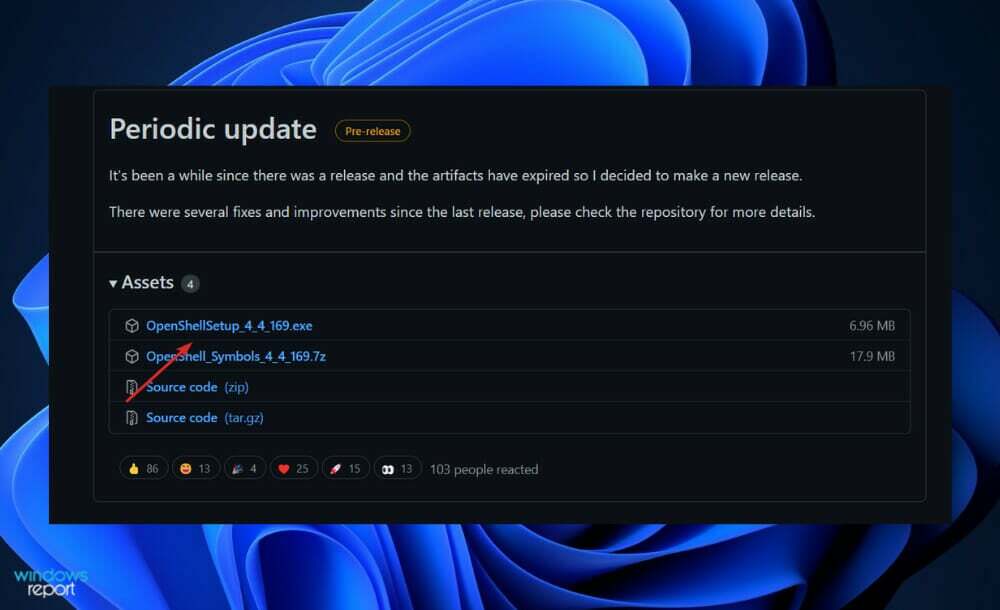
- अपने सिस्टम पर OpenShell स्थापित करने के लिए सेटअप फ़ाइल पर डबल-क्लिक करें और ऑन-स्क्रीन निर्देशों का पालन करें।
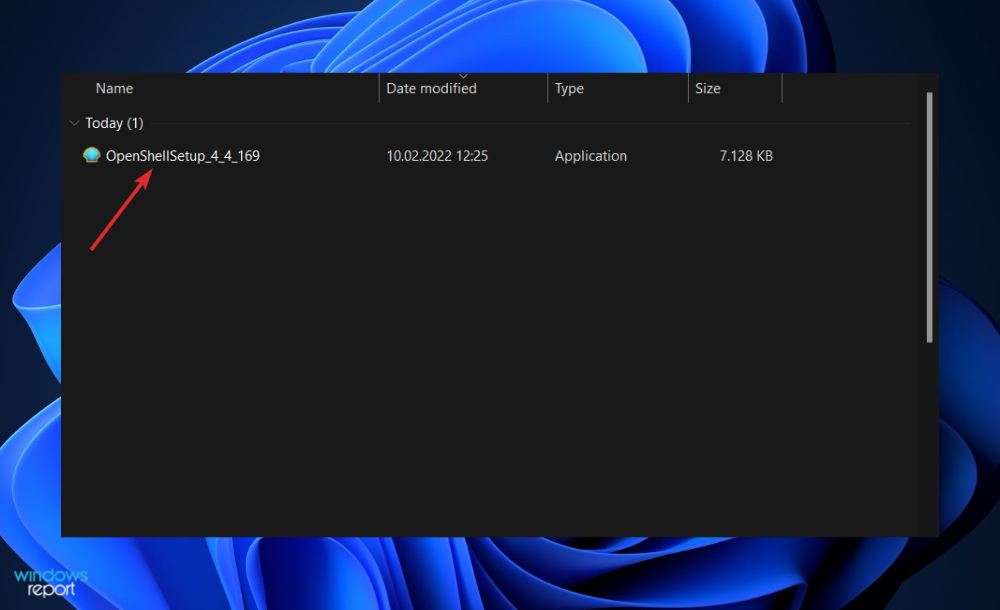
एक बार इंस्टॉल हो जाने पर, आप अपने स्टार्ट मेनू से ऐप लॉन्च कर सकते हैं और अपनी पसंद के अनुसार विंडोज 11 को कस्टमाइज़ कर सकते हैं। वैकल्पिक रूप से, कुछ कंप्यूटरों को रीबूट की आवश्यकता हो सकती है।
2. किसी तीसरे पक्ष की वेबसाइट का उपयोग करें
- अन्य सुरक्षित वेबसाइटें हैं जिनसे आप क्लासिक शेल डाउनलोड कर सकते हैं जैसे कि sourceforge.
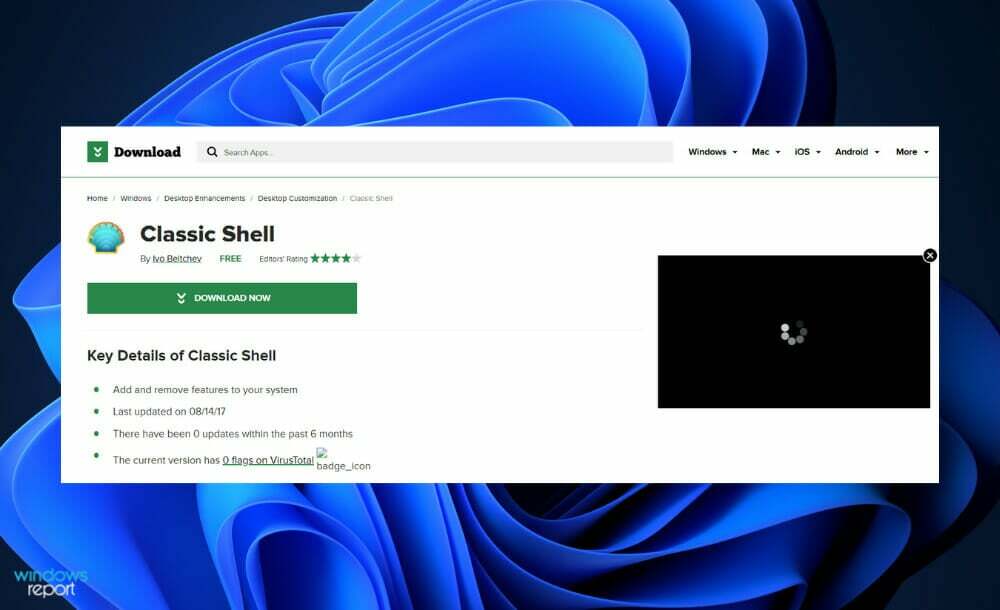
- उन सभी का इंटरफ़ेस इतना सरल है कि बस एक बटन क्लिक करें और जो आप के लिए आए थे उसे वितरित करें।
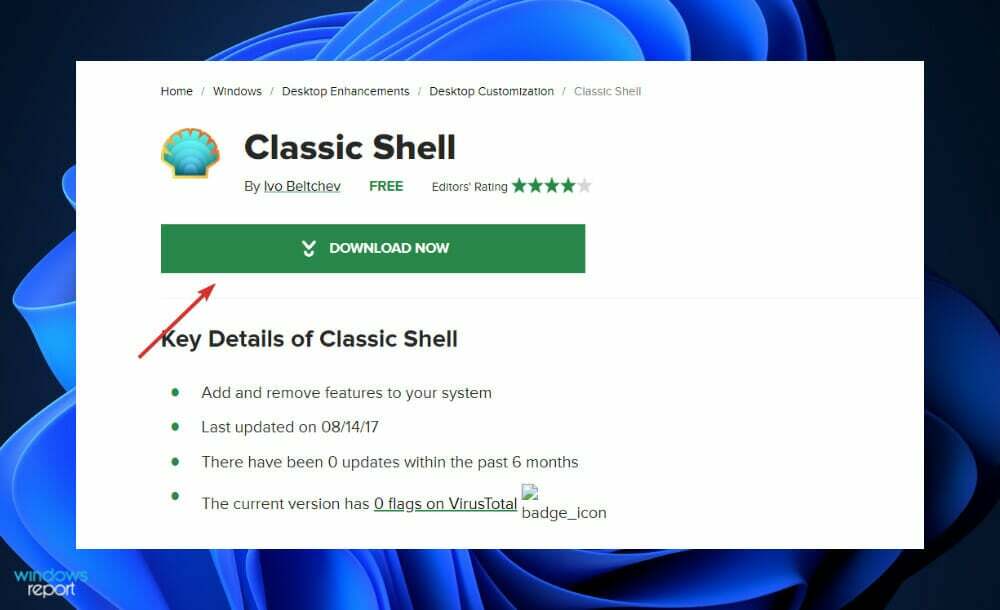
उन वेबसाइटों पर नज़र रखें, जो अविश्वसनीय लगती हैं सुरक्षित नहीं है आपके ब्राउज़र की विंडो के शीर्ष पर उनके लिंक के आगे। आपको उनके साथ बातचीत करने से निश्चित रूप से बचना चाहिए।
आपके कंप्यूटर की गोपनीयता और सुरक्षा सुनिश्चित करने के लिए, हम अनुशंसा करते हैं कि आप एक विशेष और भरोसेमंद टूल का उपयोग करें जैसे ईएसईटी.
मुझे Windows के पुराने पुनरावृत्ति का उपयोग क्यों नहीं करना चाहिए?
हमारे जीवन में अन्य वस्तुओं के विपरीत, कंप्यूटर कोई ऐसी चीज नहीं है जिसे हम बार-बार बदलते हैं। जब सेलफोन की तुलना की जाती है, जिसमें आमतौर पर दो से तीन साल की उम्र होती है, तो कंप्यूटर का जीवनकाल पांच साल से अधिक होता है।
यदि यह अच्छी गुणवत्ता का है, तो इसे शुरू में खरीदने के बाद इसे कम से कम 10 साल तक चलने में सक्षम होना चाहिए। हालांकि, बड़ी संख्या में लोगों में अपने हार्डवेयर को बिल्कुल भी अपडेट नहीं करने की प्रवृत्ति होती है।
विंडोज 7 और विंडोज एक्सपी दो विंडोज पुनरावृत्तियां हैं जो हम सभी को अपने दिल में प्रिय हैं। हालांकि, अगर हम पुरानी यादों की यात्रा पर जाते हैं और पुराने सिस्टम पर उनका उपयोग करते हैं, तो हम गोपनीयता बनाए रखने के लिए उस मशीन को इंटरनेट से दूर रखना चाहते हैं।
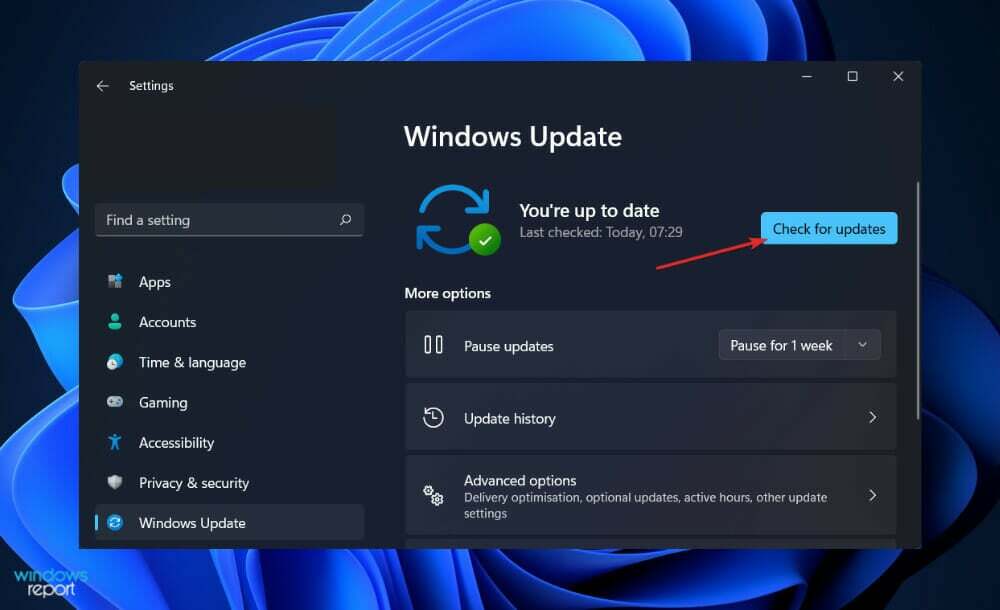
अप्रचलित और बंद विंडोज पुनरावृत्तियों के साथ समस्या केवल ऑपरेटिंग सिस्टम के एक नए पुनरावृत्ति में अपग्रेड करने से परे है। अंतर्निहित समस्या यह है कि कंपनी ने इन प्रणालियों के लिए रखरखाव प्रदान करना पहले ही बंद कर दिया है।
इसका तात्पर्य यह है कि यदि विंडोज एक्सपी या विंडोज 7 में एक गंभीर सुरक्षा भेद्यता की खोज की जाती है, तो आप इसे संबोधित करने के लिए कोई अपडेट प्राप्त नहीं कर पाएंगे। आने वाले वर्षों में, विंडोज 8.1 और 10 को एक ही समस्या का सामना करना पड़ेगा, और आप अनुमान लगा सकते हैं कि वायरस सामने आएंगे।
हालाँकि, यदि कोई भेद्यता काफी गंभीर है, तो Microsoft को कभी-कभी अपने स्वयं के मानकों की अवहेलना करने के लिए जाना जाता है। उदाहरण के लिए, यह विंडोज एक्सपी में मेल्टडाउन और स्पेक्टर कमजोरियों के लिए पैच जारी करने के लिए जाना जाता है।
लेकिन, अधिकांश कारणों से, Microsoft Windows XP और 7 को पुराने प्लेटफ़ॉर्म के रूप में मानता है जिसके लिए वे अब समर्थन प्रदान नहीं करते हैं। अन्य कठिनाइयाँ, जैसे प्रमुख ब्राउज़र या यहाँ तक कि डिवाइस ड्राइवर आपके सिस्टम का समर्थन करना बंद कर देते हैं, संभावित रूप से आपके पीसी के निष्क्रिय होने का परिणाम हो सकता है।
अधिक जानकारी और परिवर्तनों के लिए, आप अपने OS में कर सकते हैं, विंडोज 11 को क्लासिक व्यू में कैसे बदलें, इस पर हमारा लेख देखें. वैकल्पिक रूप से, आपको चाहिए अपने ओएस को सुव्यवस्थित करने के लिए पांच सर्वश्रेष्ठ विंडोज 11 युक्तियों पर एक नज़र डालें.
और अंत में, चूंकि हमने गोपनीयता और सुरक्षा के बारे में बात की थी, विंडोज 11 के लिए पांच सर्वश्रेष्ठ एंटीवायरस के साथ हमारे पोस्ट को देखना न भूलें.
हमें नीचे टिप्पणी अनुभाग में बताएं कि क्या मार्गदर्शिका आपके लिए सहायक थी और साथ ही आप अपने ओएस को ओपन शेल के साथ कैसे बदलेंगे।

![विंडोज सर्वर के लिए प्रमुख एंटीवायरस [2023 में शीर्ष 7]](/f/630c44f31659075fce2bde69d2f62308.jpg?width=300&height=460)